Laitteisto- ja ohjelmistoekosysteemien siirtäminen voi olla stressaavaa. Voi olla pelottavaa kokeilla uutta käyttöjärjestelmää ja uutta käyttöliittymää, ja sitten sinun on huolehdittava mahdollisesta siirtymisestä tutuista sovelluksista ja palveluista uuteen tapaan tehdä asioita. Mutta vaikka et olekaan siirtyminen Androidiin iOS: stä, voit silti käyttää Applen palveluita, mutta haluat vaihtaa enemmän tietojasi ja muistiasi Googlelle. Apple otti äskettäin käyttöön ominaisuuden, jonka avulla käyttäjät voivat nyt saumattomasti ja turvallisesti siirtää iCloud-valokuvansa Applelta Google Photos -tililleen. Opastamme sinut vaiheiden läpi näyttämään, kuinka voit siirtää muistosi Google Kuviin.
Kuinka siirtää iCloud-valokuvat ja videot Google Kuviin
- Kirjaudu sisään privacy.apple.com verkkoselaimesta Apple ID: lläsi.
-
Klikkaa Pyydä kopio tiedoistasi.
 Lähde: Android Central
Lähde: Android Central - Klikkaa Valitse kohde avattava valikko.
-
Valitse Google Kuvat.

 Lähde: Android Central
Lähde: Android Central -
Tarkista Valokuvat ja videot -ruudut siirtää valittu media.
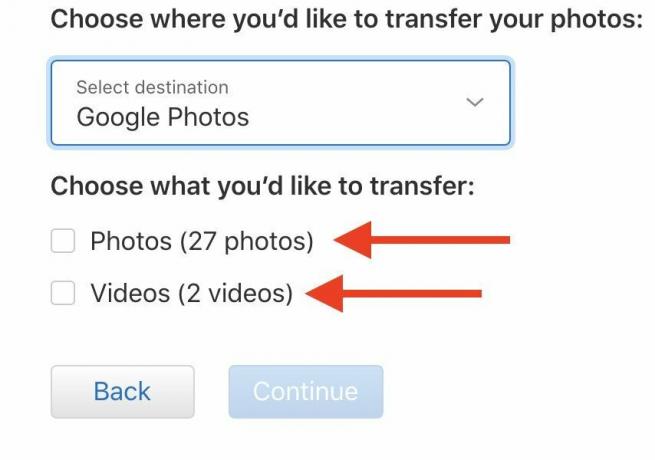
 Lähde: Android Central
Lähde: Android Central -
Varmista, että Google-tililläsi on tarpeeksi tallennustilaa, ja napsauta Jatkaa.
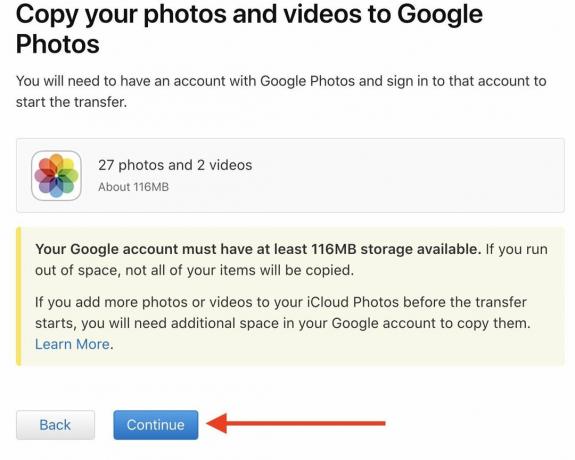 Lähde: Android Central
Lähde: Android Central -
Valitse Google-tili haluat siirtää iCloud-valokuvat kohteeseen.
 Lähde: Android Central
Lähde: Android Central -
Napsauta Salli lisää media Google Photos -kirjastoosi.
 Lähde: Android Central
Lähde: Android Central -
Vahvista Applen data- ja tietosuojavalinnat ja napsauta Salli.
 Lähde: Android Central
Lähde: Android Central -
Tarkista valintasi vielä kerran ja napsauta Vahvista siirrot.
 Lähde: Android Central
Lähde: Android Central
Nyt olet aloittanut siirron, vain istu alas ja odota. ICloud-valokuvakirjastosi koosta riippuen prosessi voi kestää kolmesta seitsemään päivään. Kun siirto on valmis, saat ilmoituksen iCloud-tiliisi liitettyyn sähköpostiosoitteeseen.
Kuten yllä olevasta esimerkistä näet, minulla ei ole paljon sisältöä iCloud-valokuvissa, koska en ole käyttänyt palvelua jonkin aikaa. Olen ollut omistautunut Google Kuvat käyttäjän jo jonkin aikaa, koska se on (suurelta osin) ilmainen, ja pääsen siihen helposti melkein millä tahansa laitteella, jonka otan. Olen myös onnekas kerännyt paljon bonustallennustilaa ostamalla osan parhaat Chromebookit ja tilaamalla Google Fiber. Mutta Google-valokuvien paras osa on kaikki hienot ominaisuudet ja älykäs älykkyys, jotka voidaan järjestää valokuvasi, anna sinun nähdä, missä valokuvasi otettiin, ja luoda jopa automaattisia hauskoja kollaaseja, videoita ja vaikutuksia.

Haluatko harjoittelusi haastaa koko kehosi? Välitätkö enemmän aerobicista tai lihasten harjoittelusta? Tarvitsetko nopean ääniraidan tai korkeat pisteet motivoidaksesi sinut? Vai haluatko ennen kaikkea pelin, jossa liikunta on onnellinen bonus? Mikä tahansa mieltymyksesi on, meillä on parhaat Oculus Quest 2 VR -kokemukset, jotka pitävät sinut terveenä pysyessäsi sisällä.

Mitä teet ennen kuvan jakamista? Sinä muokkaat sitä! Nämä ovat parhaita valokuvien muokkaussovelluksia, jotka voit saada Android-laitteellesi tänään!

Oletko valmis maksamaan kahvistasi vain kellolla? Tässä ovat kaikki Wear OS -laitteet, jotka tukevat Google Payta!
